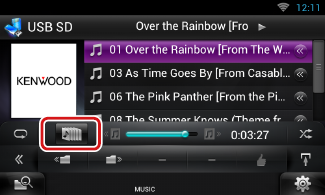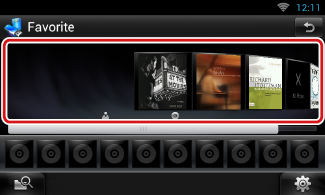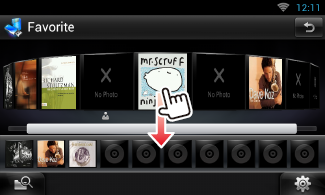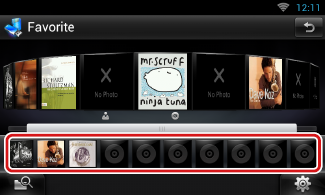Funkce vyhledávání
Hudební nebo video soubory můžete vyhledávat následujícími způsoby.
|
POZNÁMKA
- Pokud používáte dálkový ovladač, můžete zadáním čísla stopy/složky/souboru/doby přehrávání atd. přejít přímo na požadovanou skladbu/soubor. Podrobnosti viz Režim přímého vyhledávání.
|
Hledání v seznamu
Stopy, složky a soubory můžete hledat podle hierarchie.
- 1 Klepněte na zobrazenou oblast.
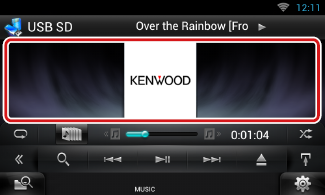
Zobrazí se obrazovka List Control.
- 2 Klepněte na požadovanou stopu/soubor.
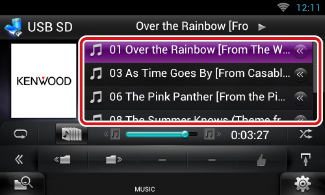
Zahájí se přehrávání.
|
POZNÁMKA
- U diskových médií můžete zobrazit seznam souborů nebo seznam složky klepnutím na [
 ]. ].
- U diskových médií nelze během náhodného přehrávání a zastavení přehrávání zobrazit seznam.
|
Další hledání
K dispozici jsou i jiné metody hledání, kterými se vyhledávání skladby zúží.
Tato funkce není k dispozici, je-li aktuálním zdrojem hudební CD.
- 1 Klepněte na [
 ] v zobrazení ovládání.
] v zobrazení ovládání.
Zobrazí se obrazovka typu hledání.
- 2 Klepněte na požadovanou metodu.
Zařízení USB a SD karta
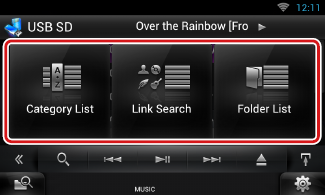
iPod
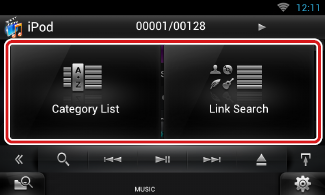
Zobrazí se seznam uspořádaný vámi zvoleným způsobem.
Jednotlivé operace viz následující části.
|
POZNÁMKA
- U diskových médií můžete zobrazit seznam složky přímo klepnutím na [
 ]. ].
|
Vyhledávání podle kategorie (pouze pro iPod, zařízení USB a kartu SD)
- 1 Na levé straně obrazovky klepněte na požadovanou kategorii.
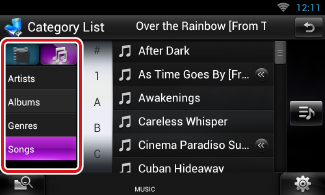
- 2 Zobrazí se seznam uspořádaný podle vybrané kategorie.
- 3 Klepněte na požadovanou skladbu.
Zahájí se přehrávání.
|
POZNÁMKA
- K upřesnění vyhledávání můžete zvolit písmeno z abecedy zobrazené ve středu displeje.
- Operace v zobrazení seznamu viz Běžné funkce.
|
Vyhledávání podle odkazů (pouze pro iPod, zařízení USB a kartu SD)
- 1 Na levé straně obrazovky klepněte na požadovaný odkaz. Můžete zvolit umělce, album, žánr a skladatele.
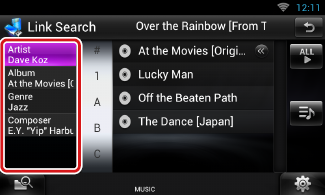
Zobrazí se seznam odkazů, odpovídající vašemu výběru.
|
POZNÁMKA
Zobrazí se seznam uspořádaný vámi zvoleným způsobem.
- Artist: Zobrazí seznam alb umělce.
- Album: Zobrazí všechny skladby aktuálního alba.
- Genre: Zobrazí seznam umělců, kteří patří ke stejnému žánru.
- Composer: Zobrazí seznam alb skladatele aktuálního souboru.
|
- 2 Klepnutím zvolte požadovanou položku seznamu. Tento krok opakujte, dokud nenaleznete požadovaný soubor.
|
POZNÁMKA
- K upřesnění vyhledávání můžete zvolit písmeno z abecedy zobrazené ve středu displeje.
- Operace v zobrazení seznamu viz Běžné funkce.
|
Prohledávání složky (pouze pro disková média, zařízení USB a kartu SD)
- 1 Klepněte na požadovanou složku.
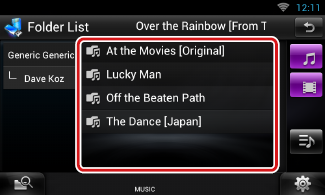
Složky ve vybraném zdroji jsou zobrazeny uprostřed.
Po klepnutí na složku se zobrazí její obsah.
Hierarchie pro aktuální složku se zobrazí nalevo.
- 2 Klepněte na požadovanou položku v seznamu obsahu.
Zahájí se přehrávání.
Vyhledávání z obalů CD (pouze iPod, zařízení USB a karta SD)
Hudební soubory vyhledáte výběrem obalu alba.
- 1 Klepněte na [
 ].
].
Zobrazí se podnabídka funkcí.
- 2 Klepněte na [
 ].
].
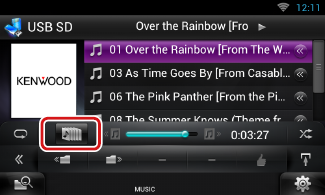
Zobrazí se obrazovka Favorite.
- 3 Na horním řádku klepněte na požadované dílo.
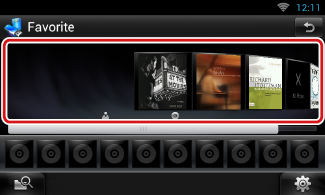
|
POZNÁMKA
Tlačítko v horní části funkcí obrazovky se liší podle stavu.
- Když se zobrazí [Load Albums / Načíst alba]:
Ještě nabyly načteny žádné obaly. Klepnutím na tlačítko zahájíte načtení.
- Když se zobrazí [Load more Albums / Načíst více alb]:
Některé obaly nebyly načteny. Klepnutím na tlačítko se načtou všechny obaly. Když klepnete na tlačítko během přehrávání stopy, může se přehrávání zastavit a začít se přehrávat jiná stopa.
- Pokud klíč není dostupný:
Všechny obaly již byly načteny.
|
- 4 Klepněte na [ D ] na zvoleném obalu.
Přehraje se první píseň alba.
Na této obrazovce můžete navíc vytvořit vlastní seznam přehrávání. Podrobnosti viz Oblíbené.
|
POZNÁMKA
- Po přehrání všech skladeb alba se začne stejné album přehrávat od začátku.
- Alba bez fotografie se nezobrazí.
|
Oblíbené
Můžete vytvořit vlastní seznam přehrávání pro oblíbených 10 alb výběrem obalů.
- 1 Klepněte na požadovaný obal a přetáhněte požadovaný obal z horní řádky na dolní.
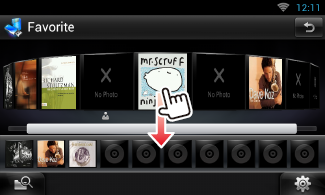
Zvolené album se přidá do seznamu oblíbených.
|
POZNÁMKA
- Přidané album se nachází zcela vpravo.
- Nemůžete přidat stejné album, které jste již do seznamu oblíbených přidali.
- Seznam může obsahovat max. 10 alb.
|
- 2 Klepněte na požadovaný obal v seznamu oblíbených.
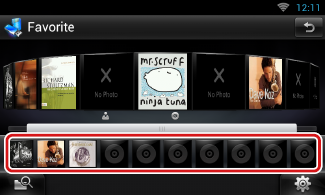
Přehrává se zvolené album a zobrazí se ovládání.
|
POZNÁMKA
- Seznam oblíbených se přehrává směrem doprava počínaje vybraným albem.
- Chcete-li album ze seznamu oblíbených vymazat, klepněte na ně a přetáhněte ho na horní řádek.
- Přetažením obalů v seznamu oblíbených můžete změnit sled přehrávání.
- Režim seznamu oblíbených se zruší v následujících situacích.
- Přehráním jiného alba z dalšího seznamu (seznam složky, seznam kategorie atd.)
- Přehráním jiného alba klepnutím na obal na horní řádce v zobrazení se seznamem obalů.
- Režim seznamu oblíbených se obnoví po odpojení/připojení zařízení nebo po zapnutí/vypnutí. Pokud se nezmění konfigurace souboru zařízení, obnoví se přehrávaný soubor, kód doby přehrávání, obsah seznamu oblíbených, pořadí seznamu oblíbených atd.
|


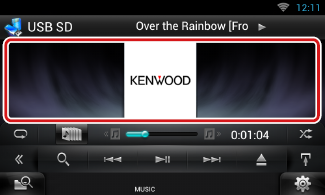
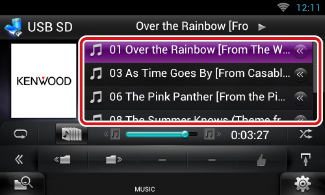
 ] v zobrazení ovládání.
] v zobrazení ovládání.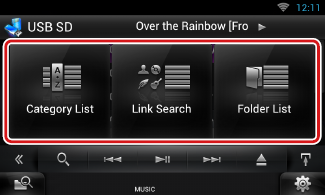
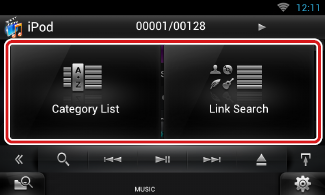
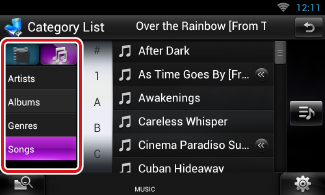
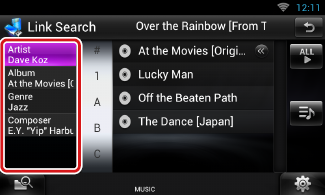
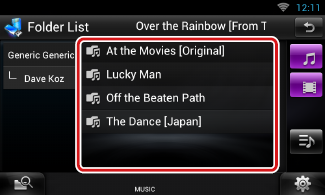
 ].
]. ].
].